Mặc dù Pagefile.sys chiếm không gian lớn trong ổ đĩa của bạn, nhưng máy tính lại dùng nó để duy trì việc lưu giữ những dữ liệu quan trọng trong máy thay vì phải xóa những dữ liệu này khi RAM quá tải.
Để giải phóng dung lượng, không gian ổ đĩa, bạn có thể thay đổi kích thước và vị trí Pagefile.sys trên máy tính của minh.
1. Pagefile.sys là gì?
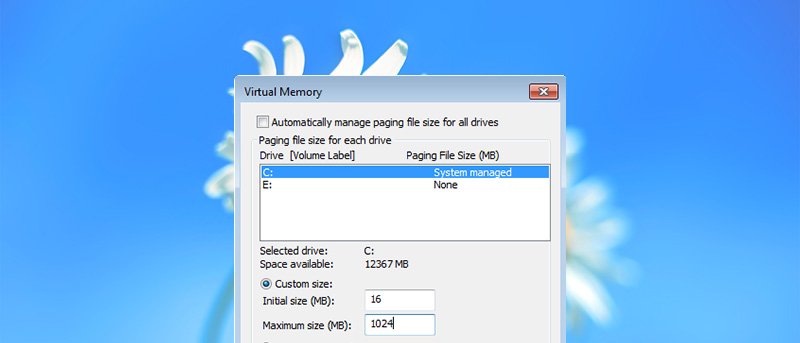
Windows sử dụng một tập tin có tên Pagefile.sys như một bộ nhớ ảo vì RAM trong máy chỉ có thể ghi được một lượng nhất định.
Pagefile.sys nằm trong ổ cứng hoặc ổ SSD (C:pagefile.sys) để hỗ trợ khả năng ghi có hạn của RAM trong máy tính khi cần thiết.
Máy tính của bạn sẽ ưu tiên sử dụng RAM để lưu trữ dữ liệu bởi vì khả năng truy suất của nó nhanh hơn ổ cứng. Tuy nhiên, khi bộ nhớ RAM đầy hoặc quá tải thì Windows sẽ tự động chuyển các dữ liệu từ RAM sang Pagefile.sys trong ổ cứng.
Mặc dù Pagefile.sys chiếm không gian lớn trong ổ đĩa của bạn, nhưng máy tính lại dùng nó để duy trì việc lưu giữ những dữ liệu quan trọng trong máy thay vì phải xóa những dữ liệu này khi RAM quá tải.
2. Thay đổi kích thước Pagefile.sys
1. Để thay đổi kích thước Pagefile.sys, bạn phải truy cập vào Windows Advanced System Settings.
Để truy cập Windows Advanced System Settings, trên Start Menu, bạn gõ từ khóa System vào khung Search, sau đó click chọn tùy chọn System được hiển thị trong Control Panel.
Nếu đang dùng Windows 8, bạn nhấn tổ hợp phím Win + X sau đó chọn System trên Power User Menu.
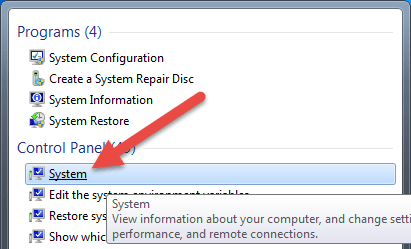
2. Trên giao diện System, bạn click chọn Advanced System Settings để mở cửa sổ Advanced System Properties.
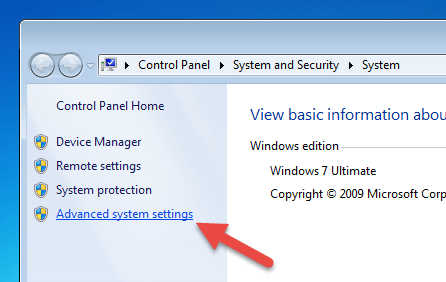
3. Tiếp theo click chọn Setting ở dưới mục Performance để mở cửa sổ Performance Options.
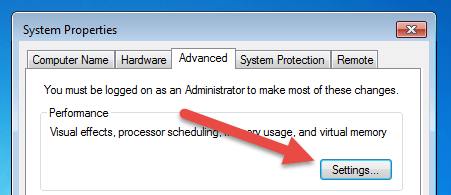
4. Click vào thẻ Advanced chọn nút Change để mở cửa sổ Virtual Memory.
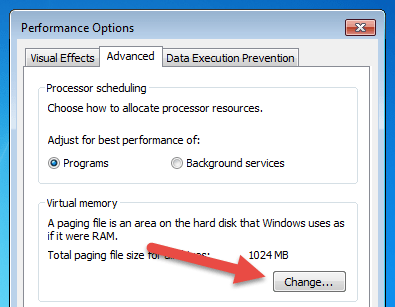
5. Tại cửa sổ Virtual Memory, bạn bỏ dấu tích ở tùy chọn Automatically manage paging file size for all drives, chọn tùy chọn Custom Size.
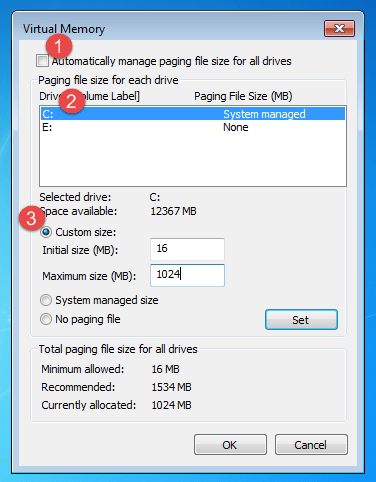
Tại tùy chọn Custom size, điều chỉnh kích thước mà bạn muốn thay đổi trong khung Initial size và Maximum size rồi click OK để lưu lại thay đổi.
Cuối cùng đóng tất cả các cửa sổ lại rồi tiền hành khởi động lại hệ thống của bạn để áp dụng thay đổi.
3. Thay đổi vị trí Pagefile.sys
Để thay đổi vị trí Pagefile.sys, đầu tiên bạn cũng thực hiện 4 bước đầu tiên như ở phần thay đổi kích thước Pagefile.sys.
Tại cửa sổ Virtual Memory, bạn bỏ dấu tích mục Automatically manage paging file size for all drives.
Đánh tích chọn mục No Paging File, sau đó click chọn Set.
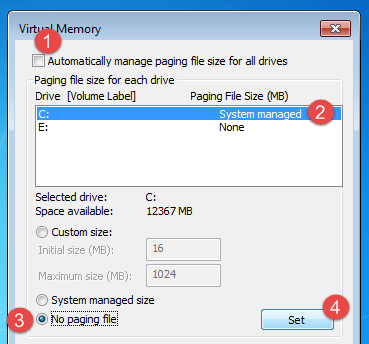
Tiếp theo chọn ổ đĩa mà bạn muốn lưu trữ Pagefile.sys. Chọn tiếp System managed size rồi click chọn Set để áp dụng thay đổi.
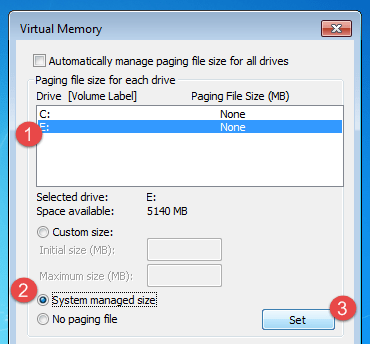
Sau khi đã thực hiện xong, bạn click OK để đóng tất cả cửa sổ.

Cuối cùng tiến hành khởi động lại hệ thống của bạn. Như vậy là bạn đã thay đổi được vị trí lưu trữ Pagefile.sys trên Windows.
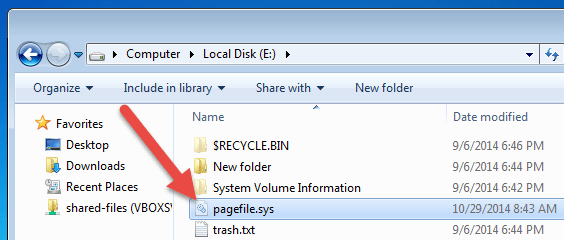
Bạn có thể tham khảo thêm một số bài viết dưới đây:
Hiberfil.sys là gì? Làm sao để xóa Hiberfil.sys?
Pagefile.sys là gì? Có thể xóa được pagefile.sys không?
Swapfile.sys là gì, làm thế nào để xóa Swapfile.sys?
Chúc các bạn và gia đình năm mới an khang thịnh vượng!
- Muốn có thêm 2GB lưu trữ miễn phí trọn đời trên Google Drive? Hãy dành ra 5, không, chỉ cần 2 phút thôi
- Cách tìm thiết bị Android thất lạc bằng Android Device Manager
- Làm thế nào để kích hoạt Ctrl+C/Ctrl+V để thực hiện lệnh dán trong cửa sổ Command Prompt?
- Làm thế nào để vô hiệu hóa và gỡ bỏ hoàn toàn Windows Defender?
- Cách mở và chạy cmd với quyền Admin trên Windows
- Tìm hiểu về Windows Server 2012 (Phần 2)













